Table of contents
当一个存储磁盘(驱动器)的磁盘空间耗尽时,那么Windows会显示以下警告信息:"驱动器X:的磁盘空间不足 "或 "您的本地磁盘X:的磁盘空间即将耗尽。 要通过删除旧的或不必要的文件释放该驱动器的空间,请点击这里..."。

当驱动器达到其存储极限时,Windows用 "低磁盘空间警告 "信息通知用户。 事实上,第一个警告信息出现在驱动器有200MB可用磁盘空间时,第二个警告出现在80MB,第三个警告出现在50MB。
写这篇文章是因为在某些情况下,"磁盘空间不足 "的警告信息变得很烦人,尤其是当它涉及到一个我们不使用的驱动器(例如恢复驱动器或便携式驱动器)。
本教程包含如何防止Windows检查Windows 10、8.1、8、7和Vista中所有连接的存储设备(驱动器)的低磁盘空间的说明。
如何禁用所有驱动器上的低磁盘空间警告信息。
重要通知。
1.不幸的是,没有办法在一个特定的驱动器上禁用低磁盘空间警告信息。 因此,如果你按照下面的步骤,你将禁用 "低磁盘空间 "通知到你电脑上的所有驱动器,而且不建议采取这种行动,除非你手动检查系统驱动器的可用磁盘空间--基本上是这样。
2.为了预防,在修改注册表之前一定要创建一个还原点。 如果在修改注册表之后,出现了问题,那么就把你的系统还原到这个还原点。
- 要创建一个还原点。
a. 类型 创建一个还原点 在搜索框中,然后点击结果。
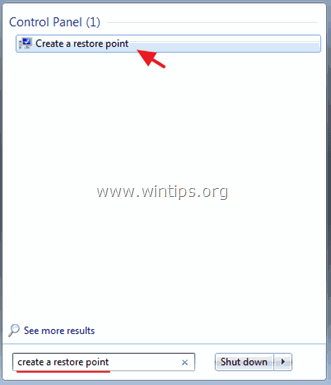
b. 然后点击 创建 按钮,以立即创建一个还原点。
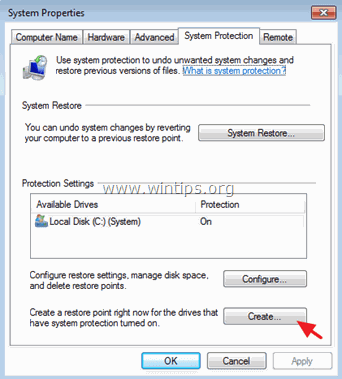
要禁用所有磁盘(驱动器)上的 "磁盘空间不足 "警告。
1. 打开窗户 注册表编辑器 要做到这一点。
1.按" 窗户 ”  + " R "键来加载 运转 对话框。
+ " R "键来加载 运转 对话框。
2.类型 注册 并按 进入 .
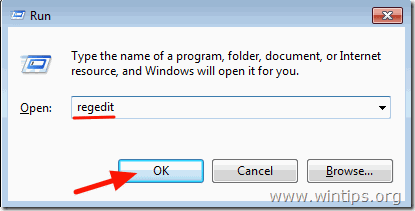
2. 在左边的窗格,导航到这个键。
- HKEY_LOCAL_MACHINE\Software\MicrosoftWindows\CurrentVersion\Policies\Explorer
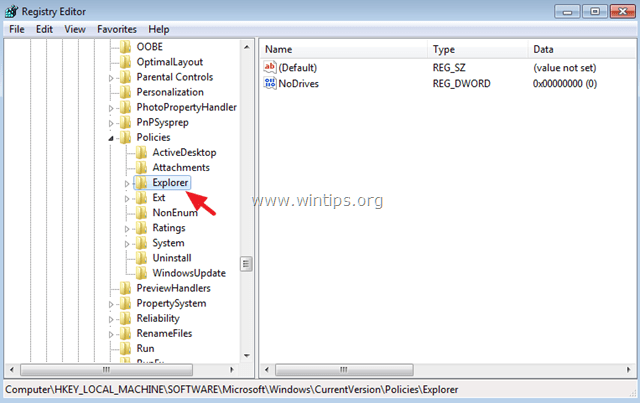
3. 在右侧窗格的空位上点击右键,选择 新的 > DWORD值
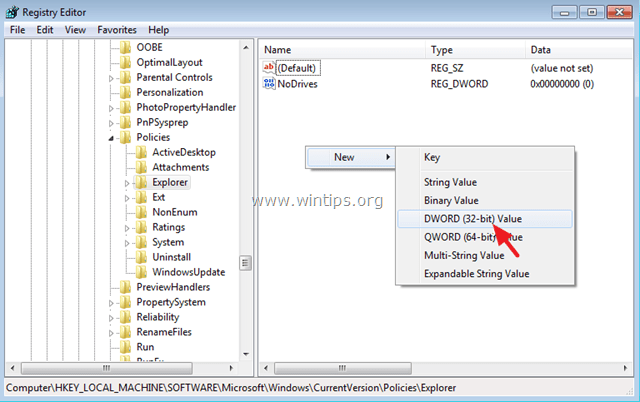
4. 在新的价值上给出名称。 没有低磁盘空间检查
5. 双击在 没有低磁盘空间检查 值,并在值数据框中输入 1
6. 点击 认可

7. 关闭注册表编辑器并 重新启动 你的电脑。
就是这样!让我知道本指南是否对你有帮助,请留下你的经验评论。 请喜欢并分享本指南以帮助他人。

Andy Davis
A system administrator s blog about Windows





